När du startar upp din dator vill du vanligtvis att den ska starta så snabbt som möjligt. Om du alltid eller nästan alltid använder ett program kanske du vill att det ska starta automatiskt när du loggar in. Det kan dock vara riktigt irriterande om ett program gör detta när du inte vill använda det. Du måste inte bara stänga programmet manuellt varje gång, utan att starta det saktar också ner uppstartstiden lite.
Irriterande nog kan Edge-webbläsaren ibland ställa in sig på att starta automatiskt vid uppstart. Detta kan vara OK om du gillar Edge-webbläsaren och vill använda den. Med endast 4% av webbläsarens marknadsandel är detta dock troligen inte fallet. Tack och lov kan du förhindra att Edge och andra program startas automatiskt när du loggar in.
Hur man förhindrar att Edge startar automatiskt
För att förhindra att appar startas vid systemstart måste du öppna Aktivitetshanteraren. Det enklaste sättet att göra detta är att trycka på Ctrl+Skift+Esc. Alternativt kan du trycka på Windows-tangenten, skriva "Task Manager" och sedan trycka på enter.
I Aktivitetshanteraren byter du till fliken "Start-up".
Tips: Om du inte kan se några flikar är du troligen i den förenklade vyn. Klicka på "Mer information"-pilen i det nedre högra hörnet för att öppna den fullständiga vyn i Aktivitetshanteraren.
På fliken Start-up kan du se en lista över alla program som är konfigurerade att starta när du loggar in. Hitta Edge i listan över program, högerklicka på den och klicka sedan på "Inaktivera". Detta kommer att förhindra att Edge startar automatiskt vid uppstart av systemet.
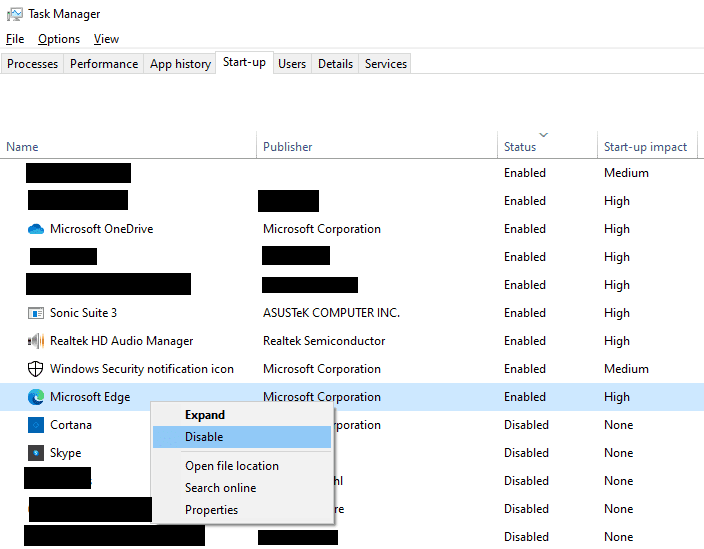
Tips: Det rekommenderas att du granskar listan över programvara som startar automatiskt med Windows. Vissa program, som ljuddrivrutiner är viktiga att tillåta. Du kanske inte vill att annan programvara, som Skype, startar automatiskt. Kom bara ihåg att du alltid kan starta programmen manuellt även om du hindrar dem från att starta automatiskt.